Оптимизацията на доставките позволява на Windows 10 да използва за получаване на актуализации не само сървърите на Microsoft, но и други компютри в мрежата. Нашите експерти ще ви покажат как да активирате и конфигурирате тази функция.
Настройки на Windows
Опцията за оптимизиране на доставката е активирана в настройките на операционната система. Извикване на лентата с инструменти на Windows Options чрез бързия клавиш „Win+i“. Въведете маркирания раздел.

Изберете реда, маркиран с единица, в страничното меню. За да активирате функцията за оптимизация, превключете превключвателя, обозначен с двойния знак, в положение „Вкл.“. Определете по-долу, от кои компютри е възможна доставката. Можете да изберете дали искате да разрешите актуализации от други компютри в интернет. Цифрите „4“ и „5“ съдържат препратки към разширените настройки и активността на функциите на монитора.
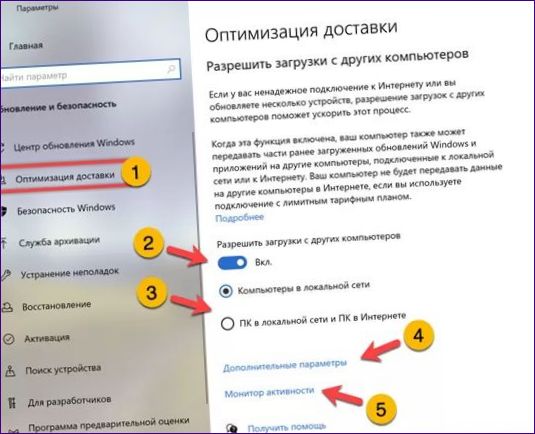
Панелът с разширени настройки е разделен на два блока. Първият е предназначен за задаване на опции за зареждане и позволява да се определи „ширината“ на разпределения канал. По подразбиране се използват абсолютни стойности, изразени в мегабити в секунда. Чрез преместване на радио бутона до позицията, обозначена с двойно число, потребителят може да използва процента за ограничаване на честотната лента.
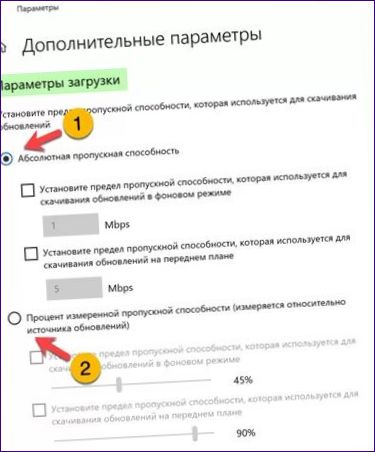
Вторият блок отговаря за прехвърлянето на данни от компютъра към други компютри в мрежата, които използват функцията за разпределени актуализации. Поставете отметка върху маркираната с отметка, за да активирате плъзгача и да зададете процентната стойност за ограничението на честотната лента. Числото „2“ по-долу показва позицията на абсолютната граница на данните. По подразбиране компютърът може да предоставя до 500 GB на месец. Включете опцията за ограничение и променете стойността на по-ниска.
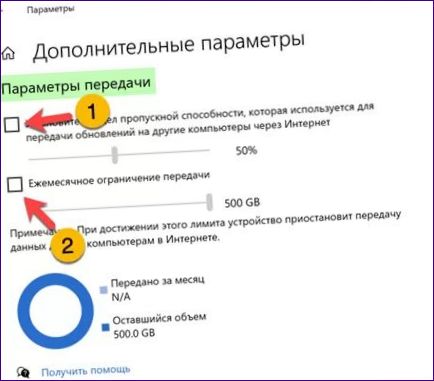
Мониторът на активността също е разделен на две полета. Кръговите диаграми показват месечната статистика за получаване и разпространение на актуализации.
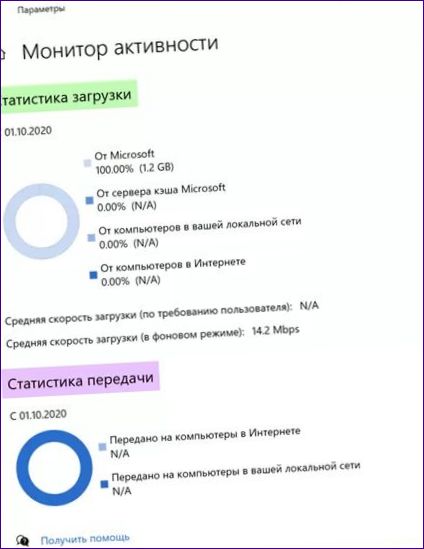
Групова политика
Редакторът на групови политики ви позволява да конфигурирате редица допълнителни настройки за разпределена доставка. Извикайте диалоговия прозорец „Изпълни“, като използвате клавишната комбинация „Win+R“. Въведете в текстовото поле „gpedit.msc“. Натиснете Enter или OK, за да стартирате MMC с редактора на груповата политика.
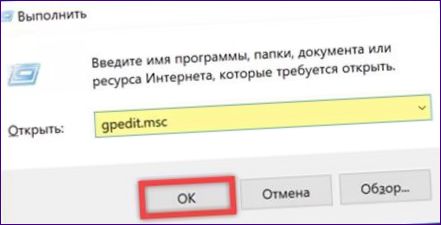
Разширете директориите, маркирани в зеленото квадратче в областта за избор. Изберете папката, маркирана с „2“, с помощта на мишката. В дясната част на прозореца се показва неговото съдържание. Всеки ред представлява опция за настройка. За да ви дадем пример, нека разгледаме как да настроим режима на изтегляне. Кликнете двукратно върху реда, обозначен като „2“, за да отворите диалоговия прозорец за редактиране.

Преместете радио бутона, маркиран с единица, в положение „ON“. В областта „Параметри“ се активира падащото меню, показано в двойния ред. Изберете подходящата опция от описанието в зеленото подчертано поле. Запишете промените, като щракнете върху бутона „Apply“. Щракнете върху „OK“, за да затворите диалоговия прозорец. Направените настройки ще влязат в сила след рестартиране на компютъра.
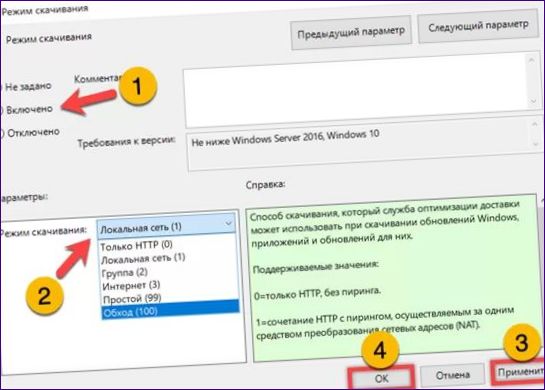
В заключение
Инструкциите стъпка по стъпка, предоставени от нашите експерти, ще ви помогнат да активирате и конфигурирате функцията за оптимизиране на доставките в Windows 10.

Можете ли да ми кажете какви методи или настройки мога да използвам, за да оптимизирам доставката на актуализации в Windows 10? Има ли възможност да настроя доставката да бъде по-бърза и ефективна? Благодаря предварително за отговора!